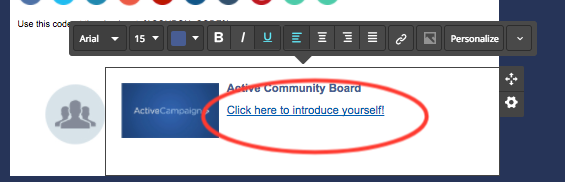6.1.8 Problemi comuni di visualizzazione delle email con Outlook
Nonostante i modelli creati in vtenext siano atti per essere visualizzati correttamente su tutti i client di posta elettronica, alcuni problemi di visualizzazione possono sorgere quando un utente apre un'email HTML in Outlook, in particolare nelle versioni 2007, 2010 o 2013. Questo accade perché queste versioni di Outlook utilizzano Microsoft Word per il rendering delle email, offrendo un supporto limitato per HTML e CSS.
Cerchiamo dunque di analizzare i problemi di visualizzazione più comuni riscontrati dagli utenti di Outlook, insieme ai suggerimenti per risolverli.
Problemi di visualizzazione comuni in Outlook e consigli per risolverli
-
I margini non vengono visualizzati
Tutte le versioni di Outlook (ad eccezione ditranne Outlook.com) e Gmail non supportano i margini.Invece,Èsi consiglia dipreferibile utilizzareil blocco del contenuto del distanziatore:immaginePuoi anche provarela spaziatura interna per creare spaziointornoattorno ai blocchideldi contenuto.La spaziatura interna è supportata
inda tutte le versioni di Outlook einda altrifornitoriprincipali provider di serviziemailemail.popolari.Tuttavia,Èquestapossibilepuòaggiungererenderespaziatura interna a un blocco delil contenutoselezionandopiùil contenitore o la struttura nel designer per email eregolando la spaziatura interna nel menu a destra. Tuttavia, la spaziatura interna può far apparire i contenuti stretti quando vengono visualizzaticompresso suundispositividispositivo mobile.mobili.immagine -
L'altezzaAltezza della linea nonè supportata in modocoerente
Le versioni di Outlook 2007, 2010, 2013 e Office 365 non supportanocostantementein modo uniforme l'altezza della linea. Alcune versionidiaccettanoOutlook supportano ilun valore percentualedell'altezza della riga(ad esempio,es. 140%), mentre altresupportanosolounnumerinumero interointeri (ad esempio,es. 4).TiSeconsigliamoscrividiilfornireCSS manualmente, è consigliabile specificare entrambi ivalorivalori.seConstail’editorcreandoaun'email da zero e stai scrivendo il tuo CSS. Se stai utilizzando il designer per email con trascinamento della selezione,trascinamento, questaopzioneimpostazione vieneimpostataapplicata automaticamente. -
LeDistorsione delle immaginiappaiono distorte
Outlook non ridimensionalecorrettamente immaginilarghecon larghezze superiori a 1000opixel,più pixel. Invece,mostrando l'immagineverrà visualizzataalle sue dimensionieffettive, causando l'espansioneoriginali eladistorcendodistorsioniildellalayout.larghezzaÈdelconsigliabilemodello. Ti consigliamo di utilizzareusare immaginidicon una larghezza compresa tra 400 e 650 pixel.SiNelnotidesignerchepernella finestra di progettazione,email, le immagini vengono automaticamente ridimensionate fino a 1300 pixel di larghezza.Questo è il doppio della larghezza dell'email che è larga 650 pixel. -
com,LeGIFvengonononvisualizzate come immagini piatteanimate
Le GIF animate sono supportatenel client desktopda Outlook365,365nelle app Outlook per dispositivi mobili(desktop einmobile) e da Outlook.com.Outlookma le versioni 2007, 2010 e 2013non mostreranno animazioni. Invece,mostreranno solo il primo fotogramma.SeAssicurati che latuaparte più importante della GIFha(comeun'offerta, un titoloofferte ouna call-to-action, assicurati cheCTA) siainclusoinclusainnelquellaprimocornice.fotogramma.Per -
Pulsanti duplicatiI servizi email come Gmail, Apple Mail e Yahoo eseguono lo stileDuplicazione dei pulsanti
Alcunidiservizirenderingemail,utilizzandocome Gmail e Apple Mail, gestiscono i pulsanti tramite CSSestandard,HTML standard. Poichéma Outlooknonutilizzalounfa,sistemaabbiamodifferente.fornito unaUna correzioneinèmodostata implementata per garantire che Outlookeseguarenderizzi correttamenteilirenderingpulsanti.del raggio del bordo, della spaziatura interna e dei bordi attorno al pulsante.Tuttavia,
una volta che un'email viene inoltrata da un iscritto che fa clic sul pulsante Inoltra nel proprio fornitore di servizi email ose l'email vienereindirizzata tramite un server Windowsinoltrata oExchange,reindirizzata,questaquestocorrezionepuòverràcausarelettalacomeduplicazioneundeielementopulsanti.HTML valido, risultando in un pulsante duplicato.Sfortunatamente, non esiste unaUna soluzioneper evitare che ciò accada. Per aggirare questo problema, puoiè creareun'un’immaginedi undel pulsante ecaricarlainserirenellauntualink.email -
Designer per email: pulsanti in OutlookIn Designer per email (lanciato nel 2022), il pulsante "Supporto di Outlook", consente di migliorare la visualizzazione dei pulsanti in Outlook, inserendo uno speciale elemento di codice VML. Il pulsante "Supporto di Outlook" verrà attivato per impostazione predefinita.L'immagineImmagine di sfondo nonvienevisualizzata
Le immagini di sfondochepotrebbero nonvengonoapparirevisualizzateinsonoalcuneun problema comune con molti fornitoriversioni diemail diversi.Outlook. È consigliabilefornireimpostare un colore difallbackfallback.nel caso in cui l'email venga visualizzata in una versione di Outlook che non supporta le immagini di sfondo.Questo vale
sesiacreiperun'l’email HTML che per quelle create con iltuo HTML edesigner peremail (lanciato nel 2022). Si noti che quando si utilizza designer per email (lanciato nel 2022), è possibile aggiungere un'immagine di sfondo nella scheda "Impostazioni globali" "Impostazioni generali" oltre a un colore di sfondo di fallback:email.immagine -
Allineamento del testo
Outlook non supporta l'allineamentodelgiustificato.testo "Giustifica".Sfortunatamente,Purtroppo nonesistec'è unacorrezionesoluzione per forzare Outlook a supportarel'allineamentoquestadelfunzionalità.testo giustificato.Si noti cheIl designer peremailemail,(lanciato nel2022)2022, nonhaprevedela possibilitàl'opzione di giustificareeil testo, quindi nonèsiunriscontranoproblemaproblemiquandoinvienequestoinviatocaso.a -
Testo interrotto nei pulsanti
ISepulsanti conil testointerrottoneio testo chepulsanti si interrompeinsuunapiùsecondarighe,rigaèsono dovutidovuto a un problema di renderingdiin Outlook.Per evitare questo problema, è possibilePuoi aumentare la spaziatura interna perilevitarepulsantequestoinproblema,modooche sia superiore alla dimensione del carattere. Se il problema persiste, ti consigliamo di creareutilizzare un'immagine delpulsantepulsante.e -
I pulsanti visualizzano un carattere non correttoOutlook potrebbe eseguire il rendering del tipoTipo di carattere non correttoeneifallbackpulsanti
Outlookapotrebbe sostituire il tipo di carattere del pulsante con Times NewRoman.RomanCiòaècausacausatodidaspaziuno spazio aggiuntoaggiunti all'inizioe/o alla fine deltestotesto.delRimuoverepulsante.taliPerspazievitarerisolvequestoilproblema,problema.siInconsiglia di rimuovere tale spaziatura. Se ciò non funziona,alternativa, puoi creare un nuovo pulsante ocreare un'immagine di un pulsante dautilizzarenellaun’immagine.tua -
I linkLink nonsonocliccabiliPer quanto riguarda l'allineamento delle immagini, soloIn alcune versioni di Outlookeseguiranno(2007ilerendering2013),dellei link accanto alle immaginiallonello stessomodo. Se si dispone di un'immagine all'interno di unblocco di testocon collegamenti nella stessa riga dell'immagine, tali collegamentipotrebbero nonsarannoessereselezionabilicliccabili.in Outlook 2007 e 2013.Si
noti che non è possibile aggiungere immagini ai box di testo nel designer per email (lanciato 2022) e quindi notare un problema quando si invia a Outlook.Ad esempio, il testo del collegamento ipertestuale riportato di seguito non sarà selezionabile per gli iscritti che utilizzano entrambe le versioni di Outlook:Per evitare ciò, con la finestra di progettazione classica, siconsiglia di rimuoverel'immaginele immagini dal blocco di testo eutilizzare inveceinserire un blocco di immagini separato per evitarequesto.questo problema.